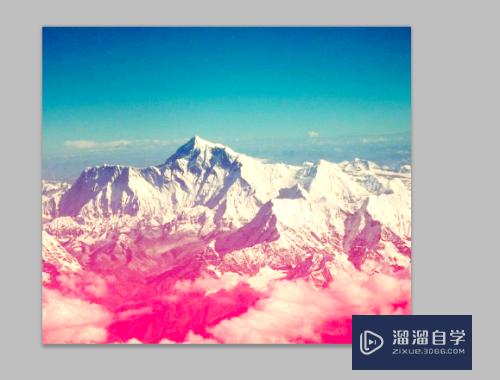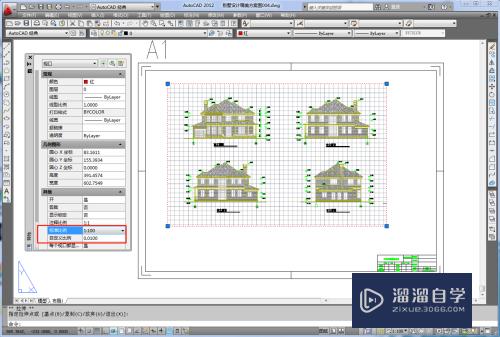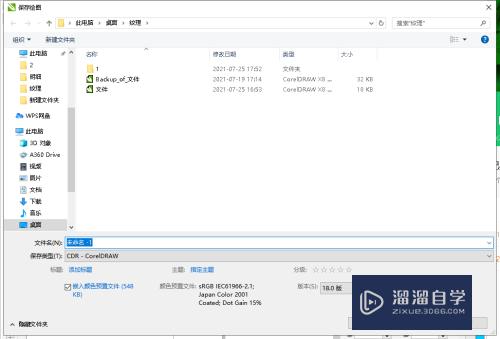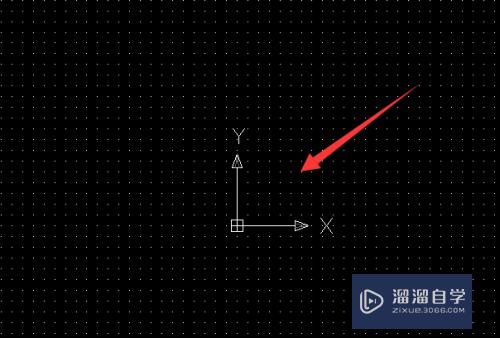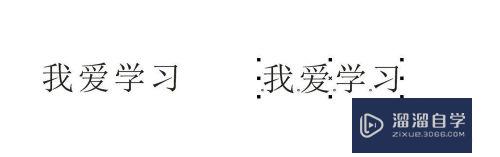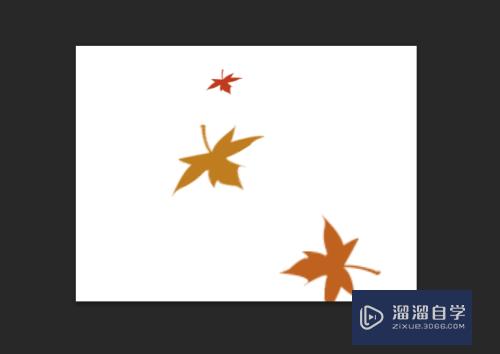PPT怎么把一张图片拆分或分割成多张小图片(ppt怎么把一张图片拆分或分割成多张小图片并保存)优质
PPT怎么把一张图片拆分或分割成多张小图片?在PPT中。我们有时候要制作一个破碎感就可以使用该方法。下面小渲就以图片为例。给大家演示下具体的操作方法。
想要更深入的了解“PPT”可以点击免费试听云渲染农场课程>>
工具/软件
硬件型号:小米 RedmiBookPro 14
系统版本:Windows10
所需软件:PPT2019
方法/步骤
第1步
打开PPT。建立空白演示文稿。
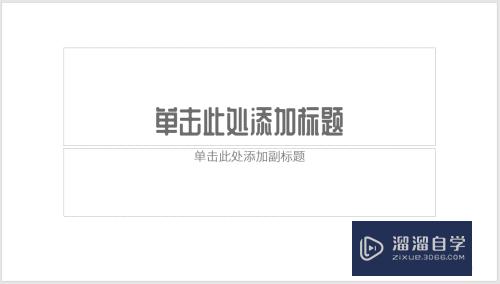
第2步
在页面中插入一张全屏图片。

第3步
插入一个矩形。
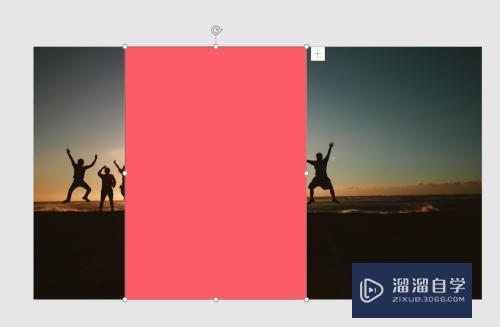
第4步
将矩形设置得非常窄。非常长。
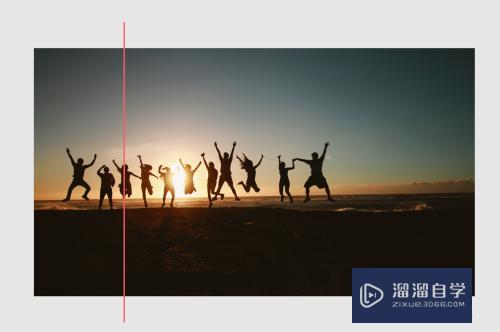
第5步
将矩形复制多份。分别旋转后放在图片中的合适位置。
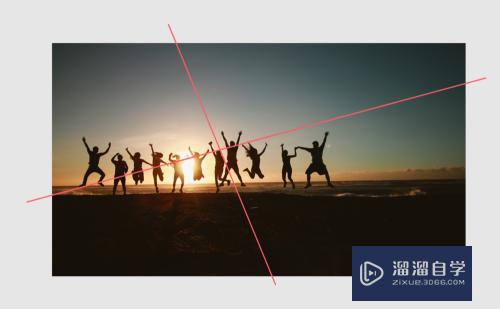
第6步
先选图片再逐个选择矩形。执行拆分操作。
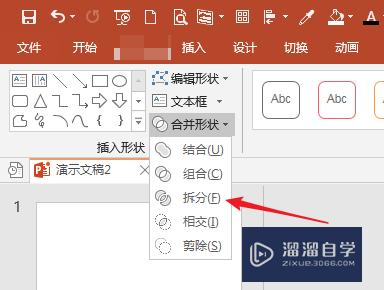
第7步
则图片就被矩形拆分成多个部分了。

第8步
删除多余的部分。原图片就变成了多张小图片。

以上关于“PPT怎么把一张图片拆分或分割成多张小图片(ppt怎么把一张图片拆分或分割成多张小图片并保存)”的内容小渲今天就介绍到这里。希望这篇文章能够帮助到小伙伴们解决问题。如果觉得教程不详细的话。可以在本站搜索相关的教程学习哦!
更多精选教程文章推荐
以上是由资深渲染大师 小渲 整理编辑的,如果觉得对你有帮助,可以收藏或分享给身边的人
本文标题:PPT怎么把一张图片拆分或分割成多张小图片(ppt怎么把一张图片拆分或分割成多张小图片并保存)
本文地址:http://www.hszkedu.com/71863.html ,转载请注明来源:云渲染教程网
友情提示:本站内容均为网友发布,并不代表本站立场,如果本站的信息无意侵犯了您的版权,请联系我们及时处理,分享目的仅供大家学习与参考,不代表云渲染农场的立场!
本文地址:http://www.hszkedu.com/71863.html ,转载请注明来源:云渲染教程网
友情提示:本站内容均为网友发布,并不代表本站立场,如果本站的信息无意侵犯了您的版权,请联系我们及时处理,分享目的仅供大家学习与参考,不代表云渲染农场的立场!